|
|
软件安装与启动
- 在安装包.EXE文件上右键管理员运行,然后跟日常exe安装包一样,完成安装。默认安装地址为:C:\Program Files (x86)\REFPROP,你也可以改变安装路径。
- 在桌面上找到REFPROP图标,右键打开文件位置,即可找到软件的安装路径。
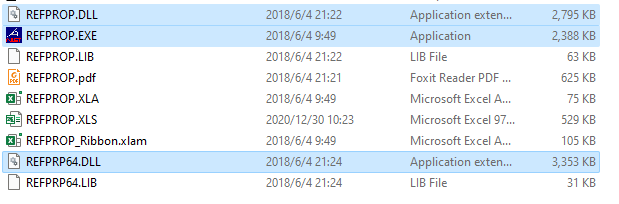
在excel中启动REFPROP插件的方法:
- 按Win+R打开运行,在运行框中输入%appdata%,在打开的文件中打开Microsoft,然后打开AddIns文件夹
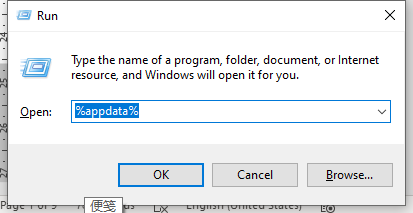
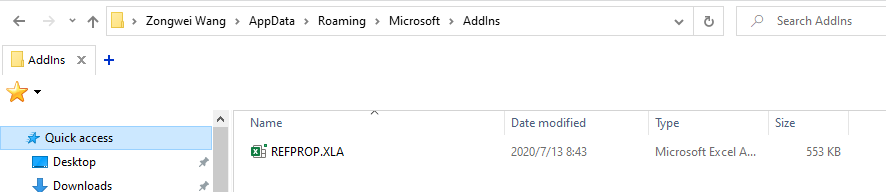
把REFPROP安装目录C:\Program Files (x86)\REFPROP下的REFPROP的 Microsoft Excel 加载宏 (REFPROP.XLA)文件复制到以上路径。
- 任意打开或新建一个excel文件,点击file--options--addins--Go, 确保add-in中的Refprop addins已经勾选。
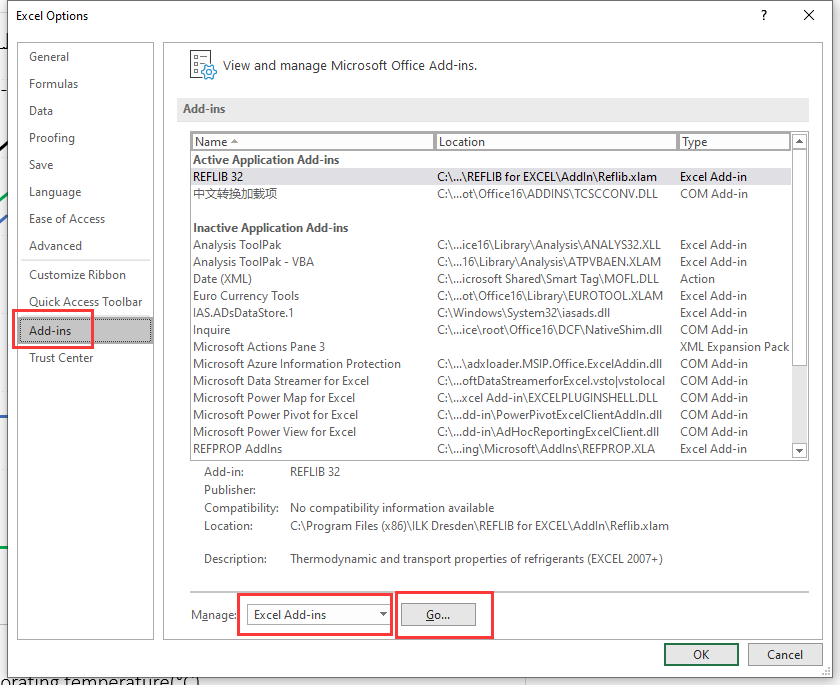
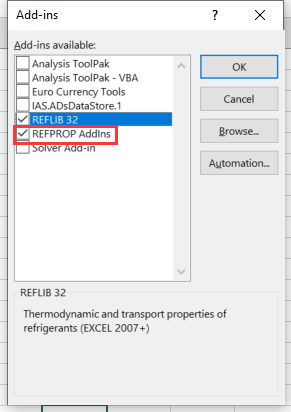
- 在excel单元格输入函数命令如下=density("water","TP","SI",500,100) 如果显示以下数值,就成功!
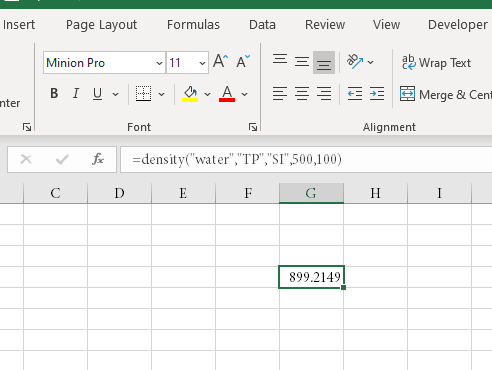
- 安装及启动过程中如果出现问题(大部分是安装步骤不对,或者权限问题),可直接联系文章作者(Wechat: wzw_weifeng)
REFPROP图形界面的使用-Options
- 在桌面上或开始菜单找到REFPROP图标,可打开REFPROP的图形界面软件。点击“Continue”,进入软件:
- 菜单栏中选择options--Unit,常用选择为“SI with Celsius”,即选用国际单位制,温度为摄氏度。当然也可以选择其他单位制。如果勾选Use Gage Pressure(默认不勾选,此时压力为绝对压力),可以选择设置表压以及高度对应的表压。允许单独更改每种参数的单位,或使用一组预定义单位。对话框还允许选择是否使用质量或摩尔属性,以及是否使用质量或摩尔基准来输入混合物的组分。
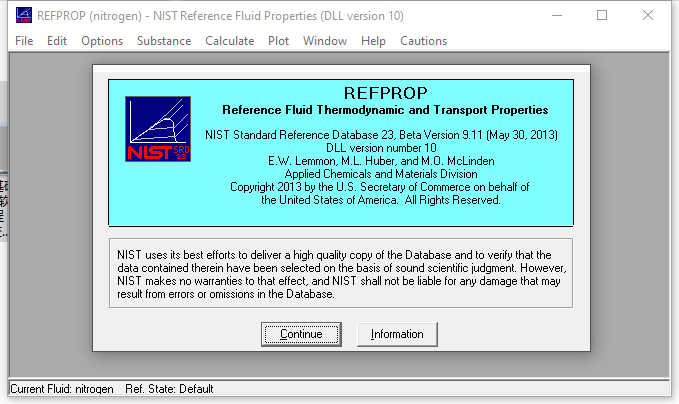
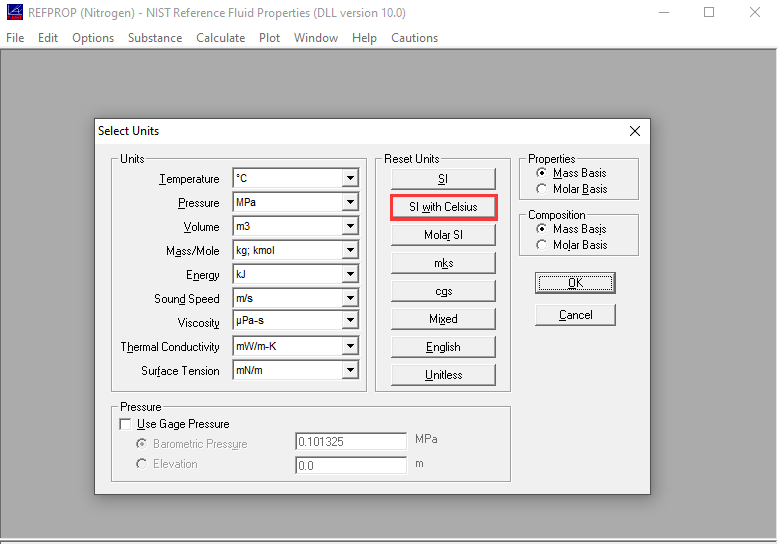
- 菜单栏中选择options--Reference state,可以指定焓、熵的参考零点,常规使用时,不需要对此项进行修改,直接采用默认设置即可。注意不同的物性计算软件的焓、熵、内能不能直接对比,因为基准点可能不同,但是焓差、内能差等是几乎相同的。
焓和熵的参比状态有三种常见选择:
- 将正常沸点饱和液体(称为NBP)的焓和熵设为零。
- 在-40°C下将饱和液体的焓和熵设置为零(指定为ASHRAE)。
- 饱和液体在0℃时,设定焓为200 kJ / kg,熵为0 kJ /(kg-K)(标为IIR)。
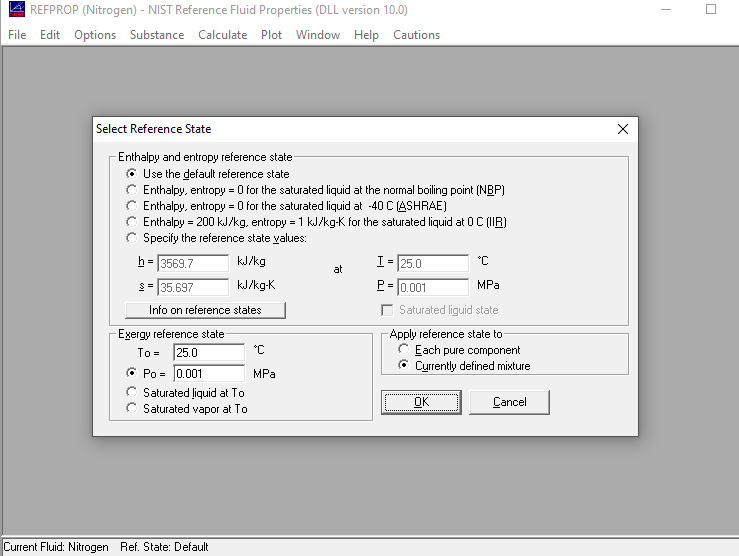
- 菜单栏中选择options--Properties,可以自定义软件计算结果会显示哪些物性。选中属性名称左侧的框,则会为该属性执行计算,并在表中显示该属性的值。
The 'Bulk, liquid, and vapor properties' option 即”总体,液体和蒸气性质”选项的含义为:在计算过程中显示三列属性。第一列给出了属性的总体值,第二列给出了液相的性质,第三栏给出了气相的性质。只有在计算两相区域内的状态点时才有用,例如温度和两相密度。
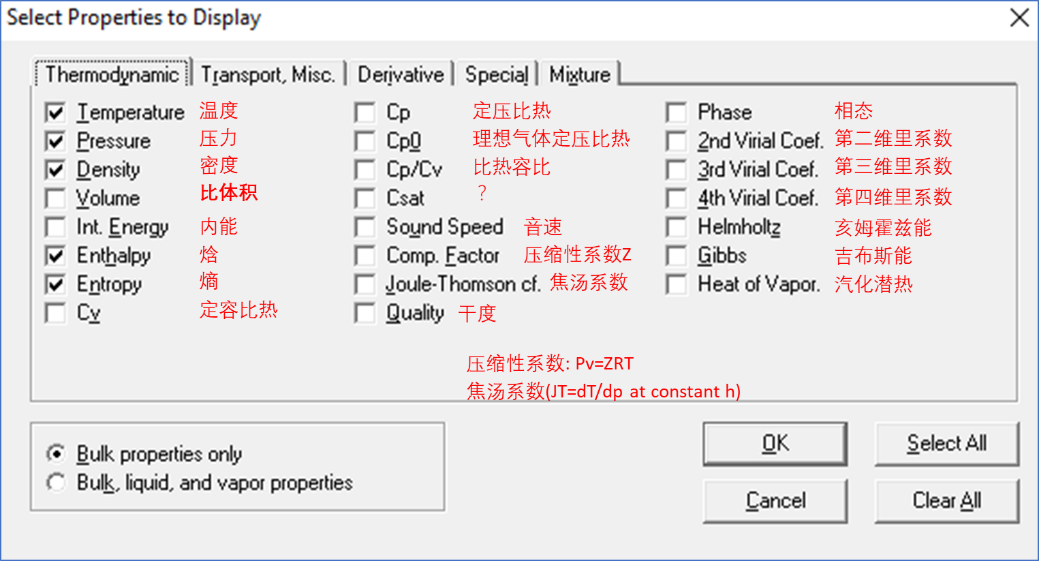
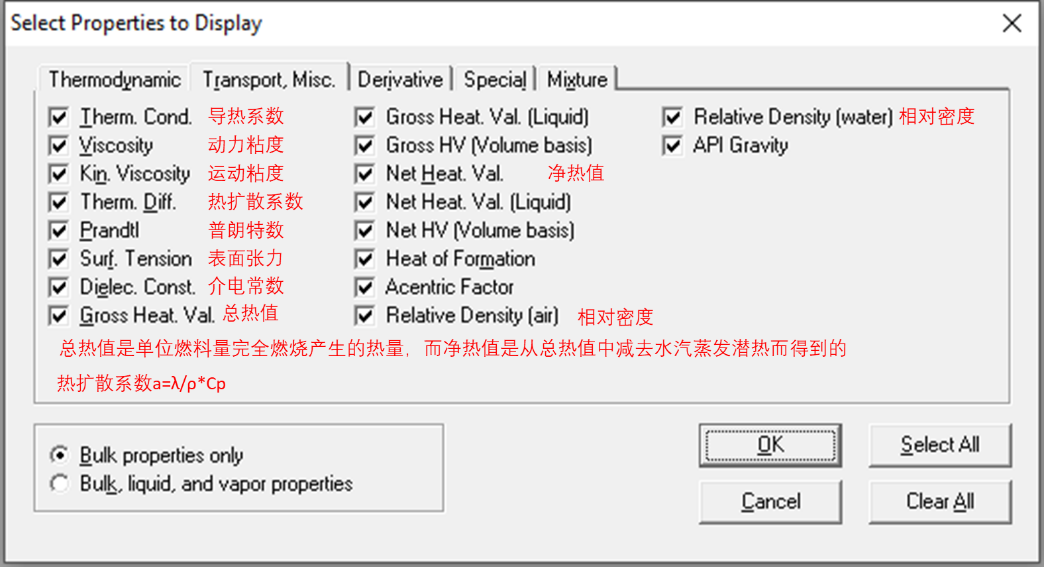
- 微分热力学性质 (那些带有'[sat]'的属性标签表示沿饱和线的路径)
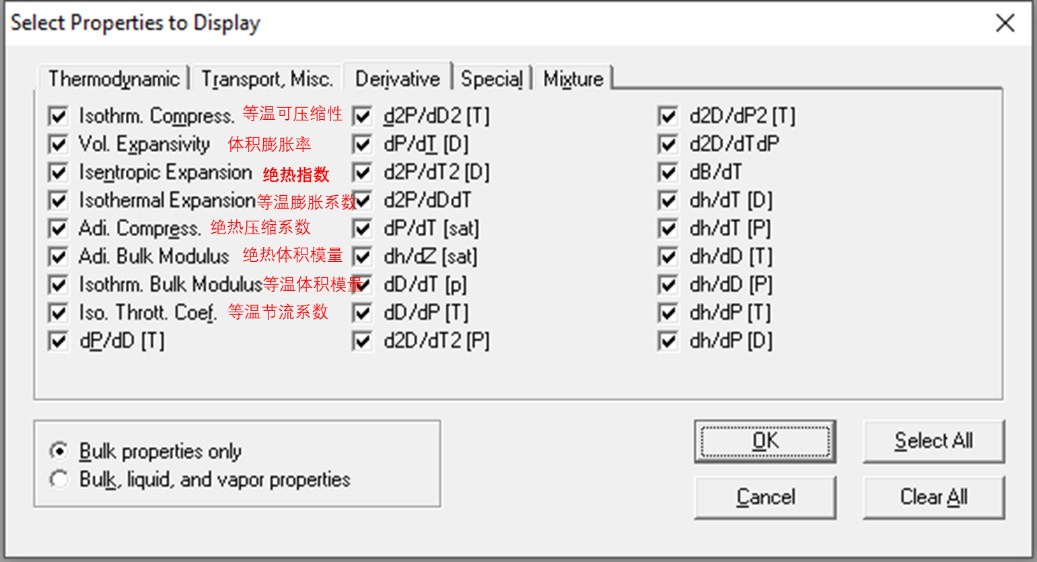
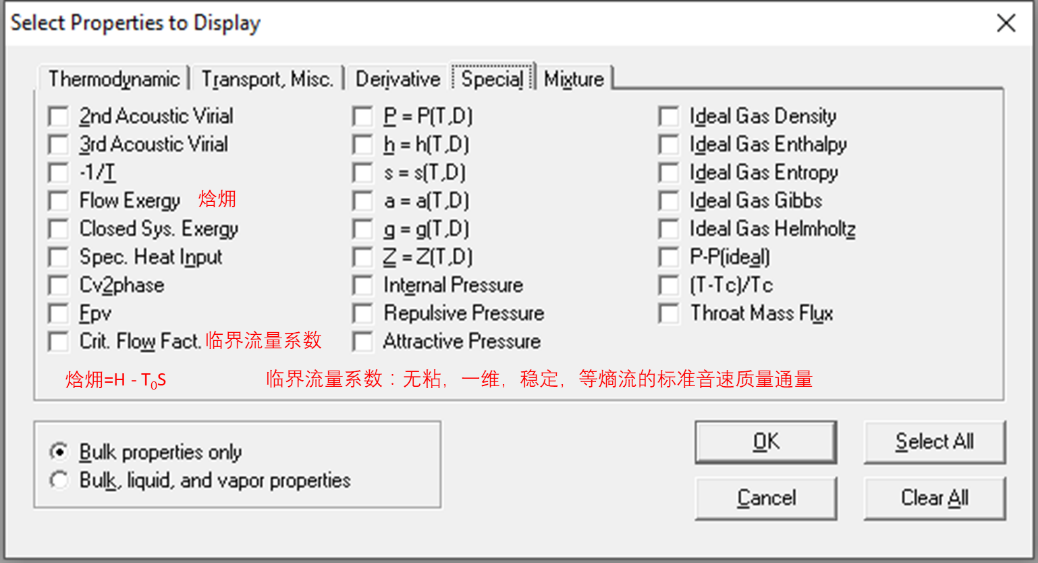
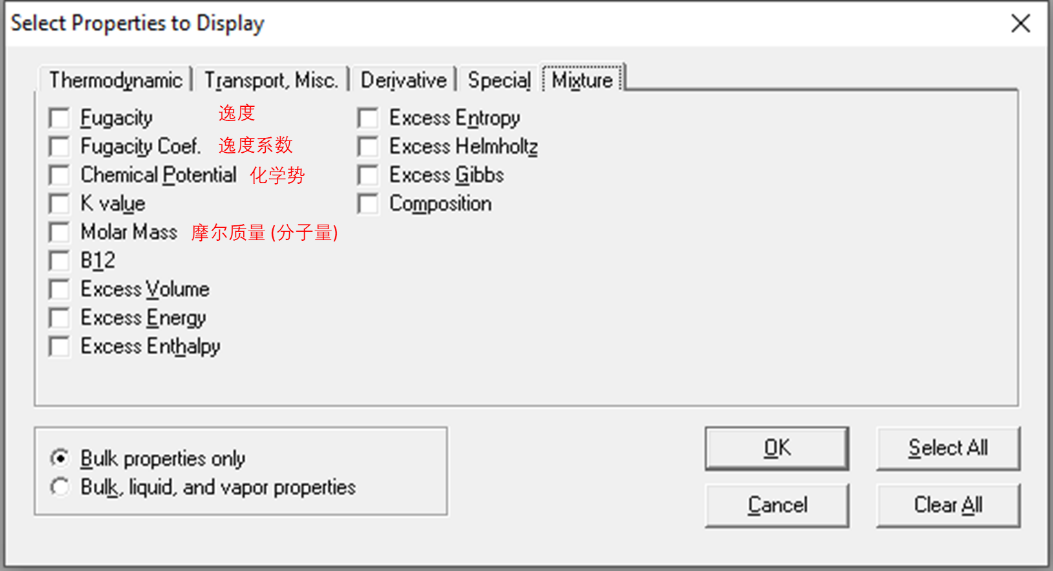
- Property Order对话框定义了生成表格时将出现的物性的顺序:
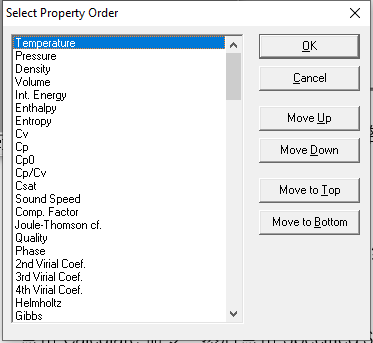
- Preference(首选项)可对软件常用的设置项进行自定义:
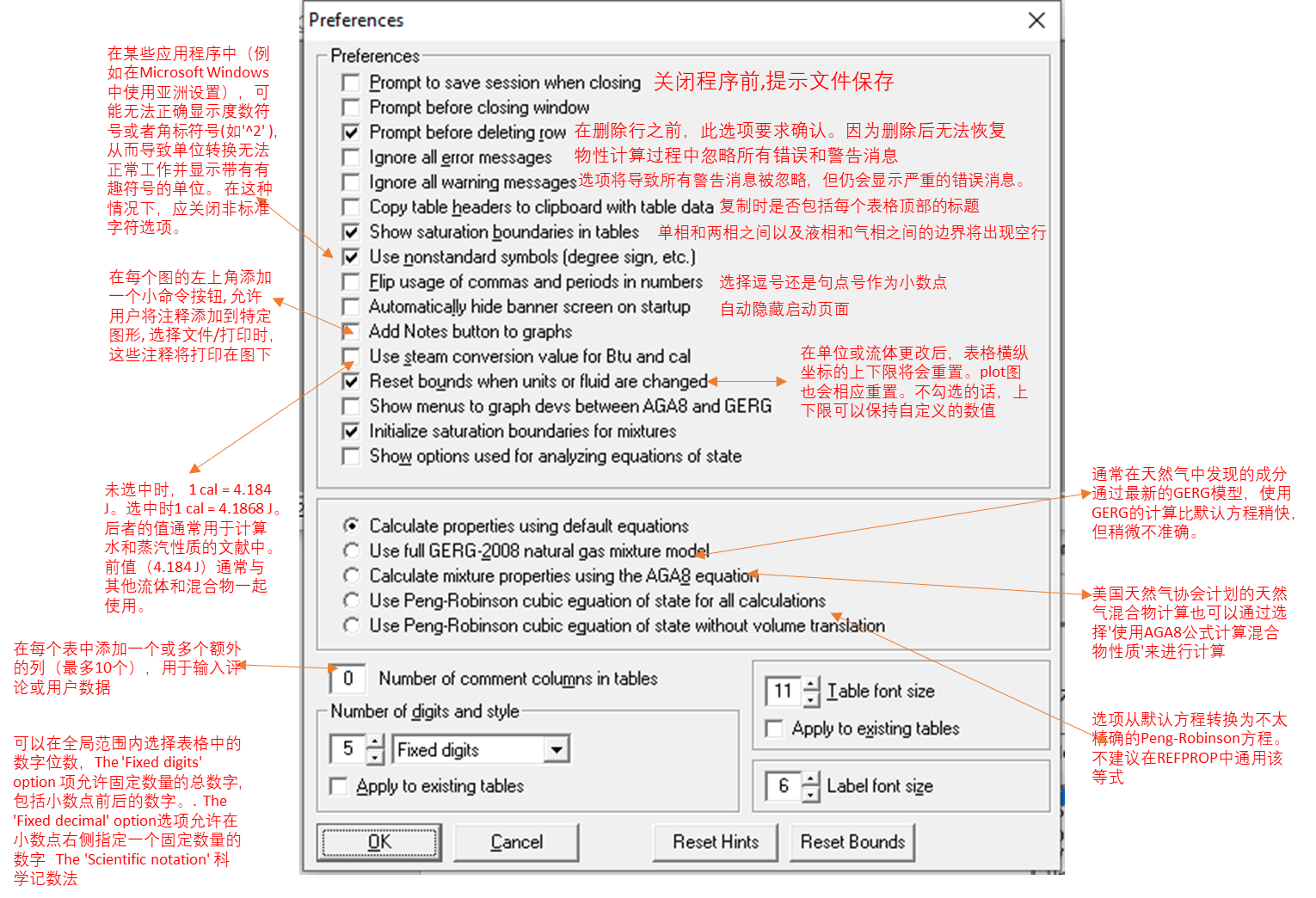
- Option--save current options,可以把当前软件的设置进行保存。如果直接覆盖,则可以将当前设置作为以后的默认设置; option--Retrieve Options将“保存当前选项”恢复为之前保存过的选项。
REFPROP图形界面的使用-Substances
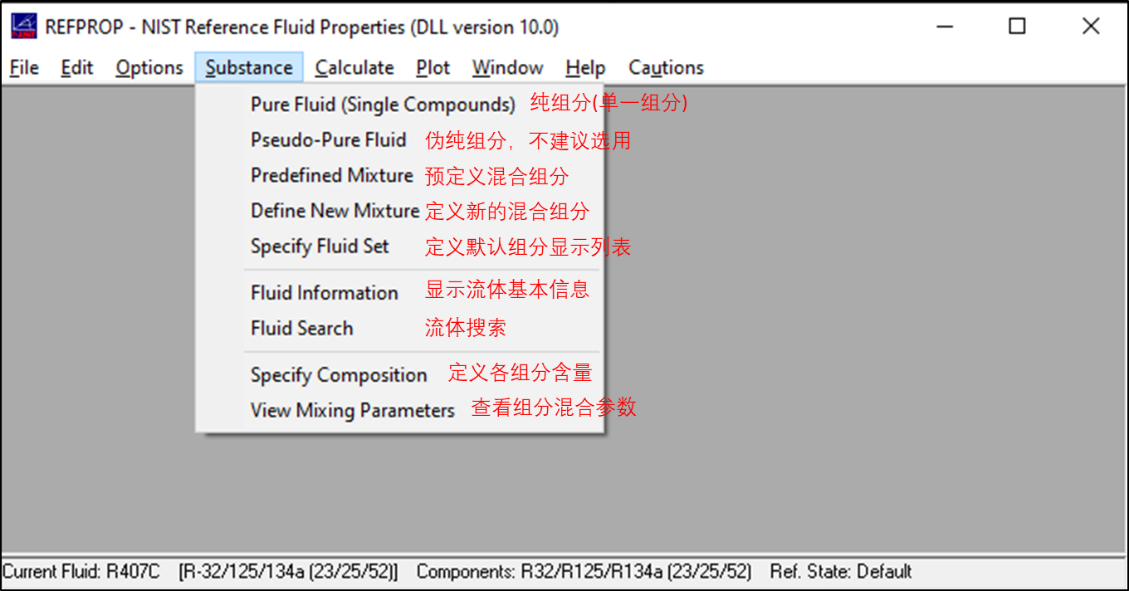
- 点击Substance--pure fluid,可以选择需要计算的单一组分(纯组分,而不是混合组分) 。默认情况下,只显示常用的流体; 点击流体名称选择您想使用的流体。单击Info按钮显示流体的临界参数和其他参数;单击Info按钮显示流体的临界参数和其他参数。
- Pseudo Pure Fluid伪纯液体,伪纯流体方程的不确定性往往高于相应的混合模型。 但是计算速度会更快,特别是对于饱和特性。Pseudo-Pure Fluid是为了提高计算速度或者收敛性而采用的一种方法,用纯质制冷剂的拟合计算方法或方程来计算给定组分的混合物的热物性,但是精度会比混合物模型计算结果差一些,另外无法计算出相平衡时的液相和气相的组分构成。
- Predefined Mixture预定义的混合物,其中包括ASHRAE Standard 34中定义的制冷剂混合物,空气和几种标准天然气混合物。
- Define New Mixture指定由最多20个纯组分组成的新混合物,点击Info按钮将弹出混合信息窗口,其中可以查看混合物的临界点信息,组分和组成。可以通过在按住Ctrl键或者按住Shift键,同时选择多种流体。流体选择完成后,会出现指定组成窗口,必须指定组分的质量或摩尔分数。可以给混合物一个名称并且可选地存储用于以后使用。存储完成后,可以在Predefined Mixture中找到已定义的新混合组分。
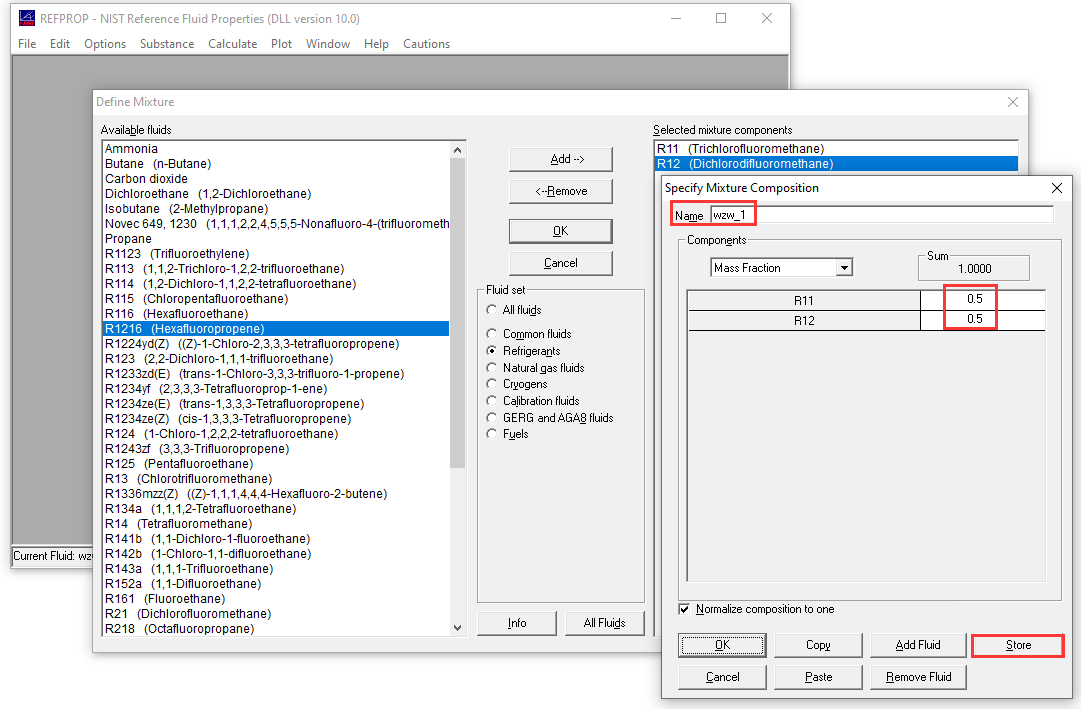
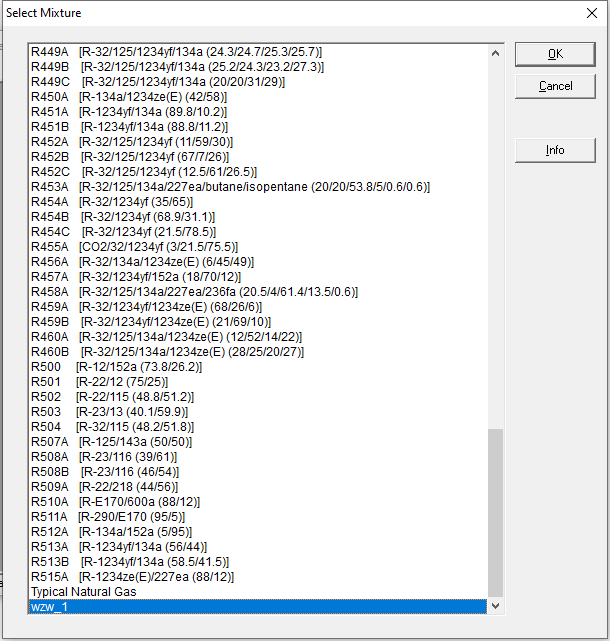
- Specify Fluid Set可以调整默认显示流体的分组。其中calibration fluids“校准流体”的组包含通常具有状态和运输方程的高精度方程的那些流体。另外Specify Fluid Set可以新增组,用于自定义添加常用或者感兴趣的制冷剂物性。
- 点击Substance--fluid information,可以查询选中的制冷剂的基本信息。同时还可以单击状态栏,也可以快速打开流体的信息。对于纯组分和混合组分,制冷剂的显示的信息是不同的,见下图。对于纯组分,底部附近的选项卡,可以分别提供状态方程,粘度方程,导热系数方程,表面张力方程以及熔融和升华线的模型信息以及其适用范围和参考文献。
- 点击Substance--fluid search,可以根据临界温度、临界压力、临界密度、常压沸点、摩尔质量、三相点温度、沸点时液体密度等参数,对制冷剂进行筛选。如下图以常压沸点在-50~-30℃为目标值,筛选出的制冷剂结果。
- 点击Substance--specify composition,可以基于选中的流体,修改各组分的比例。
- 点击Substance--view mixing parameter,在某些情况下,可以通过更改这些规则来改善计算的特性与实验测量值之间的一致性。但是,在更改这些规则时必须格外小心,因为它们会极大地改变计算结果。此命令不适用于常规用户。
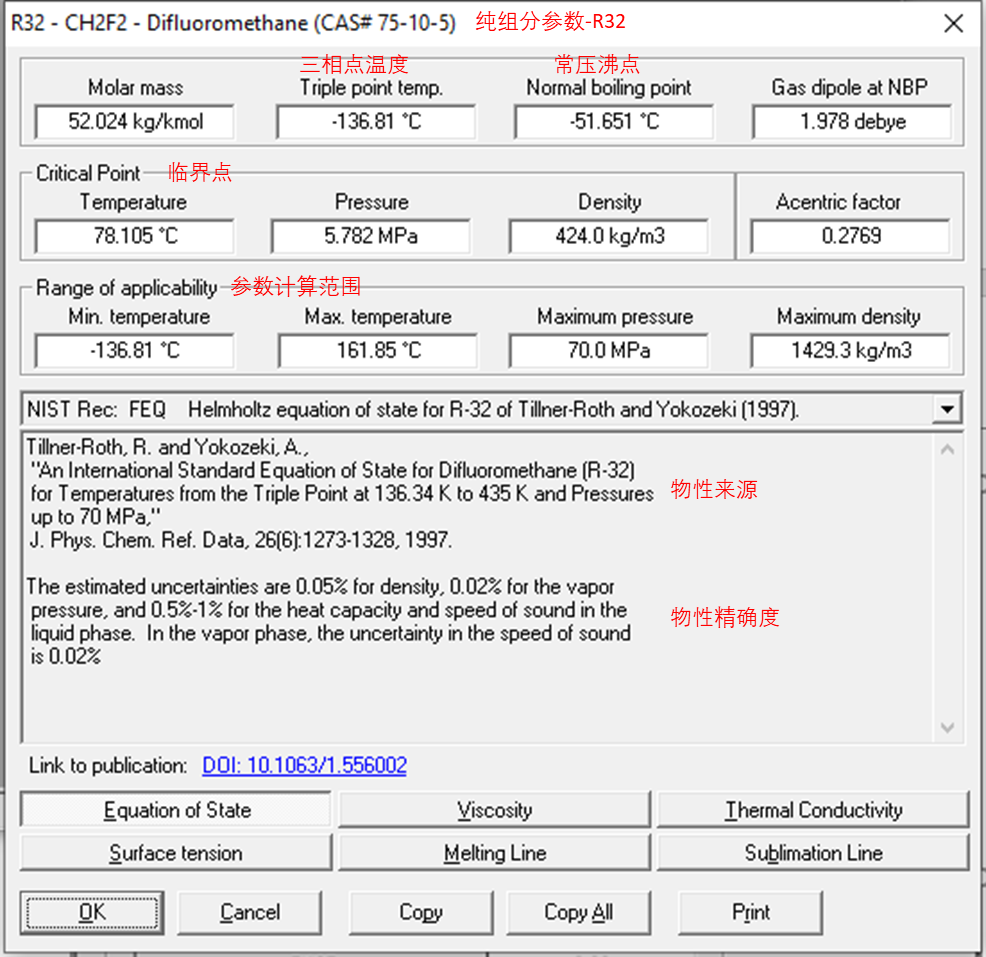
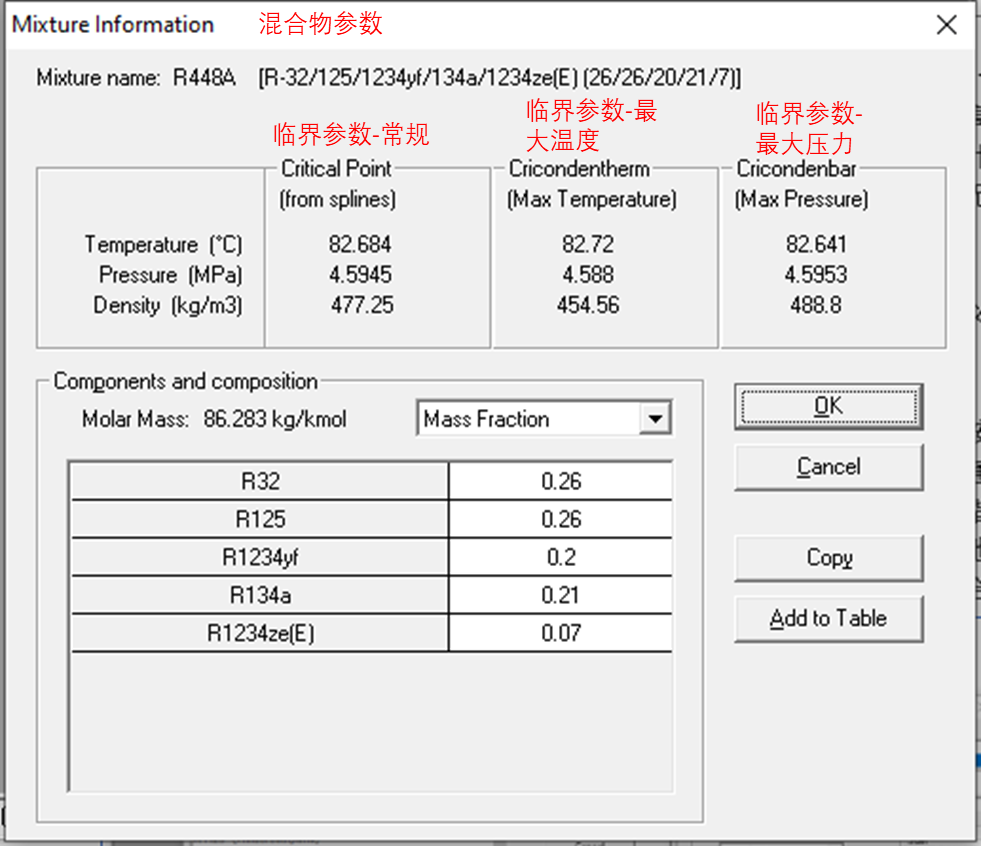
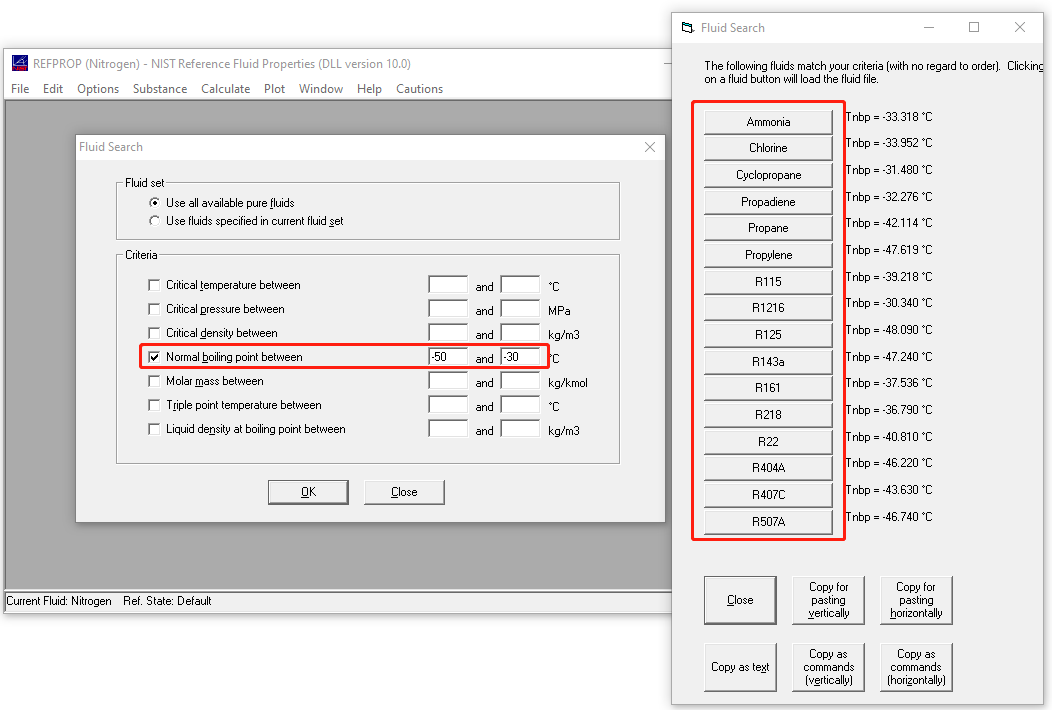
REFPROP图形界面的使用-Calculate
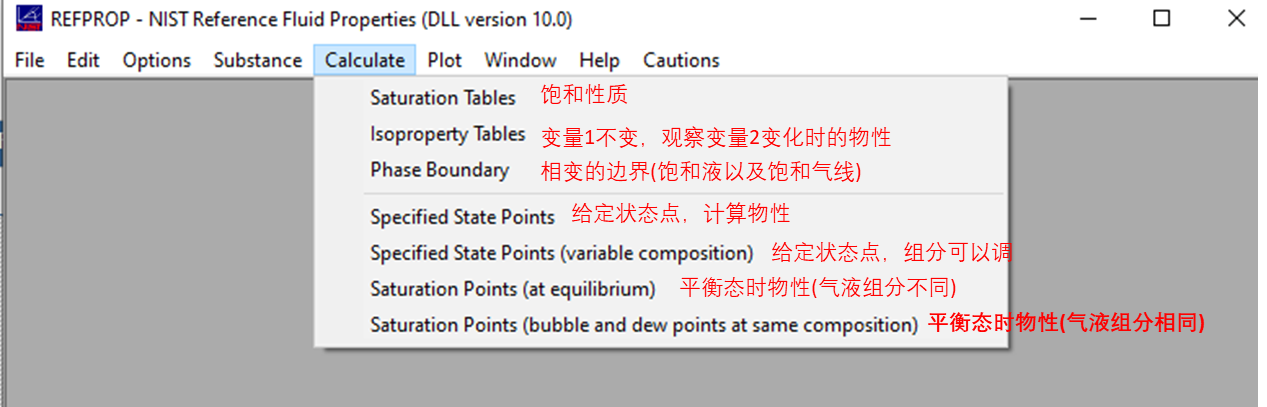
点击Calculate--saturation tables,对于单组分,可以指定温度、压力、干度作为自变量,输出不同数值下的饱和气液的物性。对于多组分,选项比较复杂:
- 第一个选项(相同组成的液体和蒸气)计算彼此不平衡的状态点, 液体和蒸气状态点的组成与指定混合物的组成相同,并且处于指定温度或压力下。
- 第二个选项:气液处于平衡状态,但将具有不同的组成,泡点状态对应液体组成保持不变。
- 第二个选项:气液处于平衡状态,但将具有不同的组成,露点状态对应气体组成保持不变。
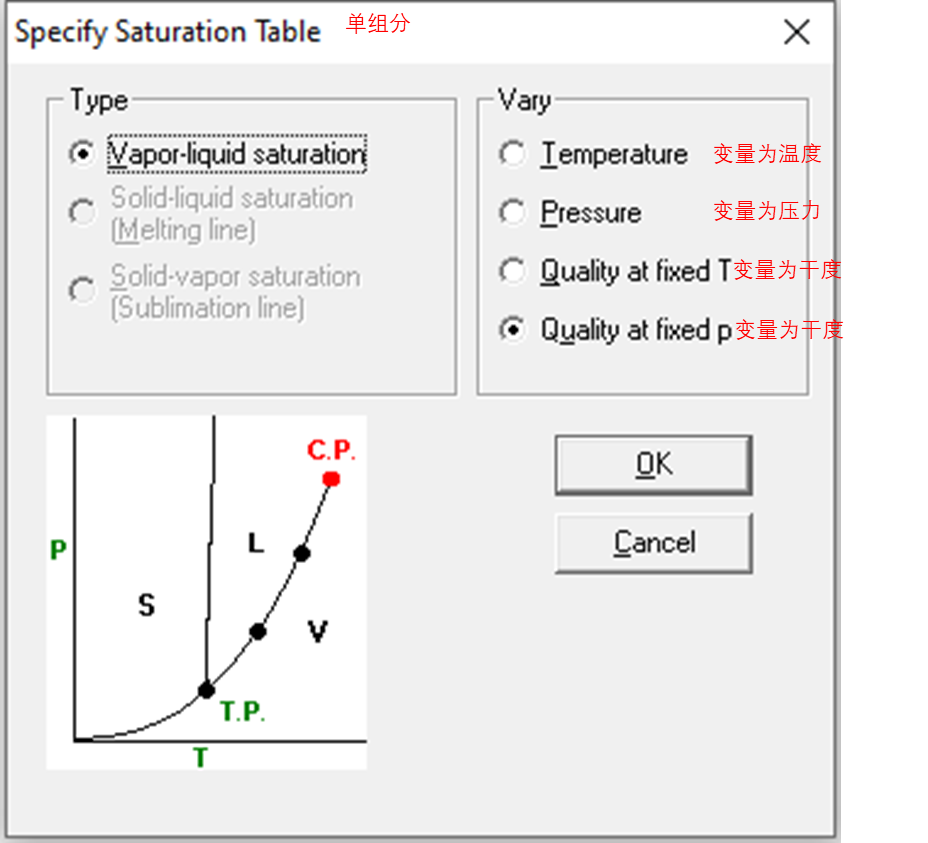
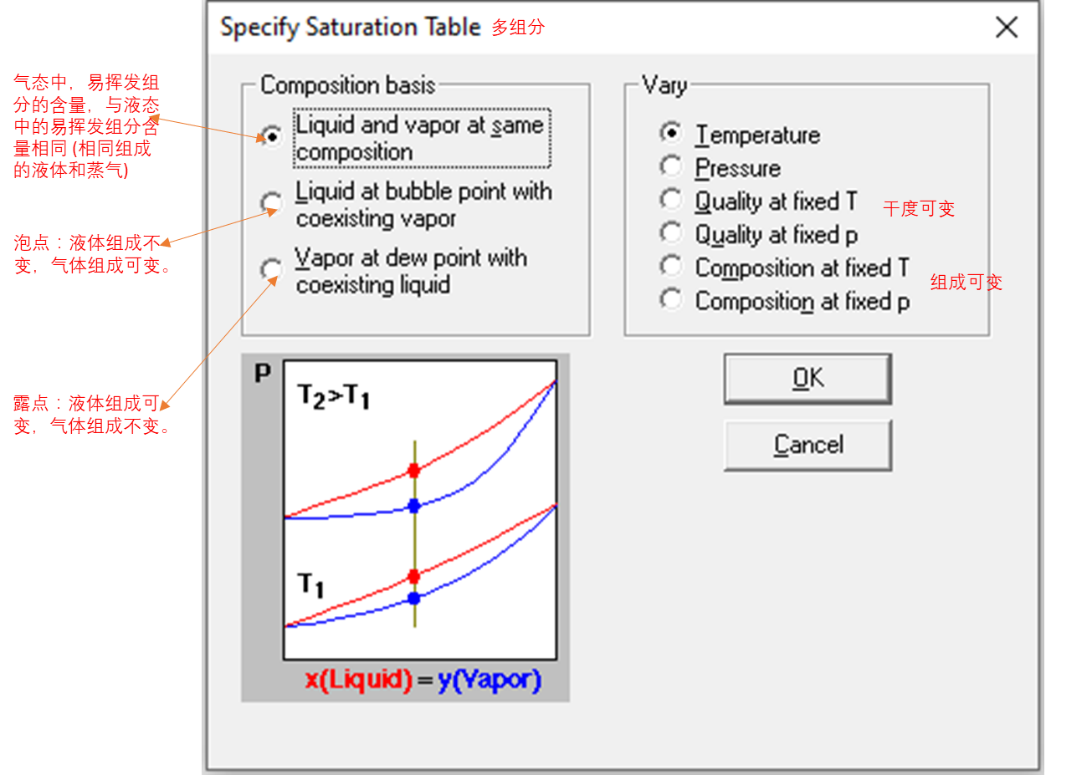
点击Calculate--Isoproperty tables,可以选择固定一个变量(如压力),观测另一个变量(如温度)从小到大变化时,物性的变化趋势。
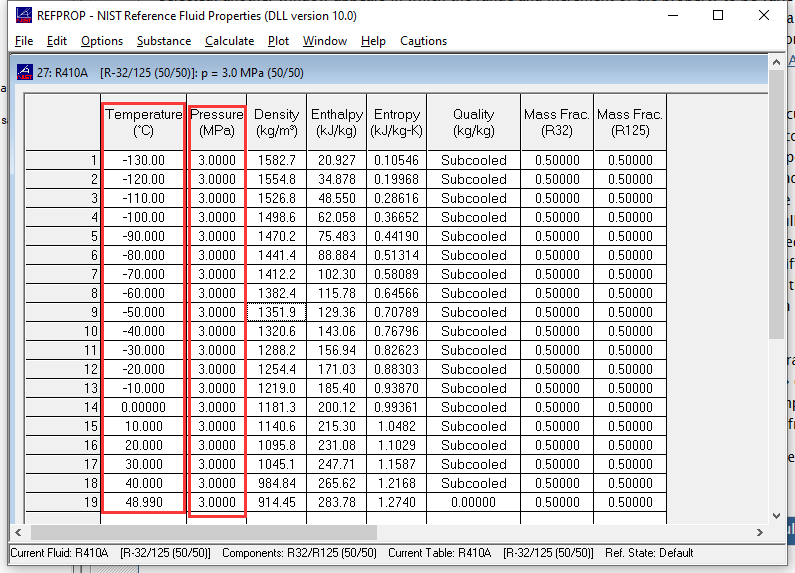
点击Calculate--Phase boundary,可以列出在不同密度时,饱和气体线上以及饱和液体线上的流体物性。
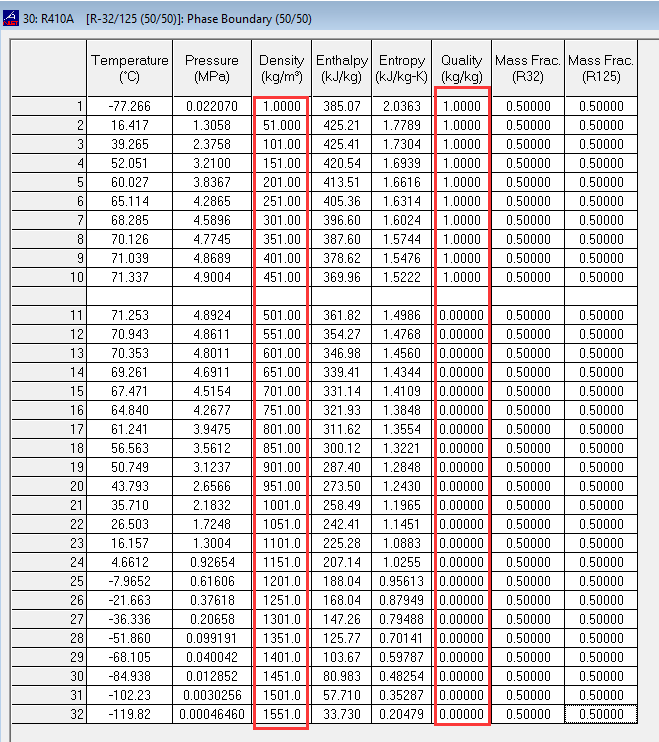
- 点击Calculate-- Specified State Points,出现一个空白网格,可以在其中手动输入参数。一旦给定两个输入,活动行中的其他物性将被计算。如下图,给定温度为20℃,压力为1MPa,其余物性就会自动计算出结果。如果需要,可以通过右键单击列标题来更改任何列的位置和格式。
可以通过以下三种方式(除了从文件中读取数据)输入独立属性的值。
- 值可以简单地输入到属性表的单元格中。
- 右键单击列顶部的标题,可以系统地自动输入值。此操作将打开“自动数据输入”窗口。
- 可以将值从另一个应用程序(例如excel)粘贴到自变量单元格中。
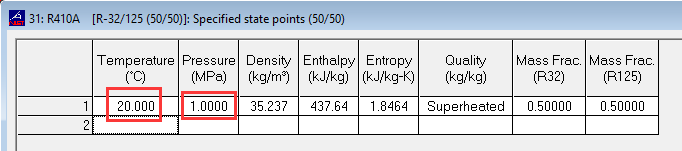
- 点击Calculate-- Specified State Points (variable composition),需要先指定不同组分的比例,其余同上。
- 点击Calculate-- Saturation Points (at equilibrium),计算时,气液两相的温度压力都相同,但是气相的组成与液相的组成不同。
- 点击Calculate-- Saturation Points (bubble and dew points at same composition),计算时,气相的组成与液相的组成是相同的,而气液两相的温度压力只有一组相同。
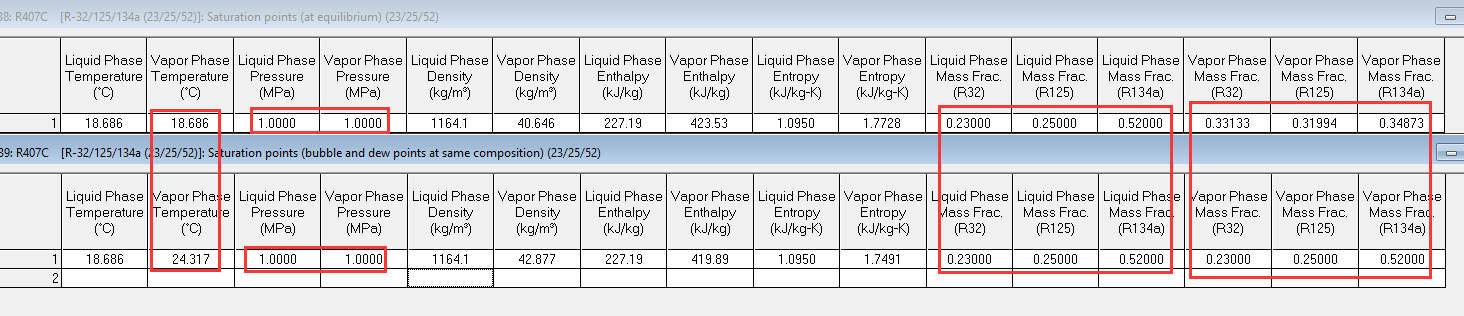
REFPROP图形界面的使用-Plot
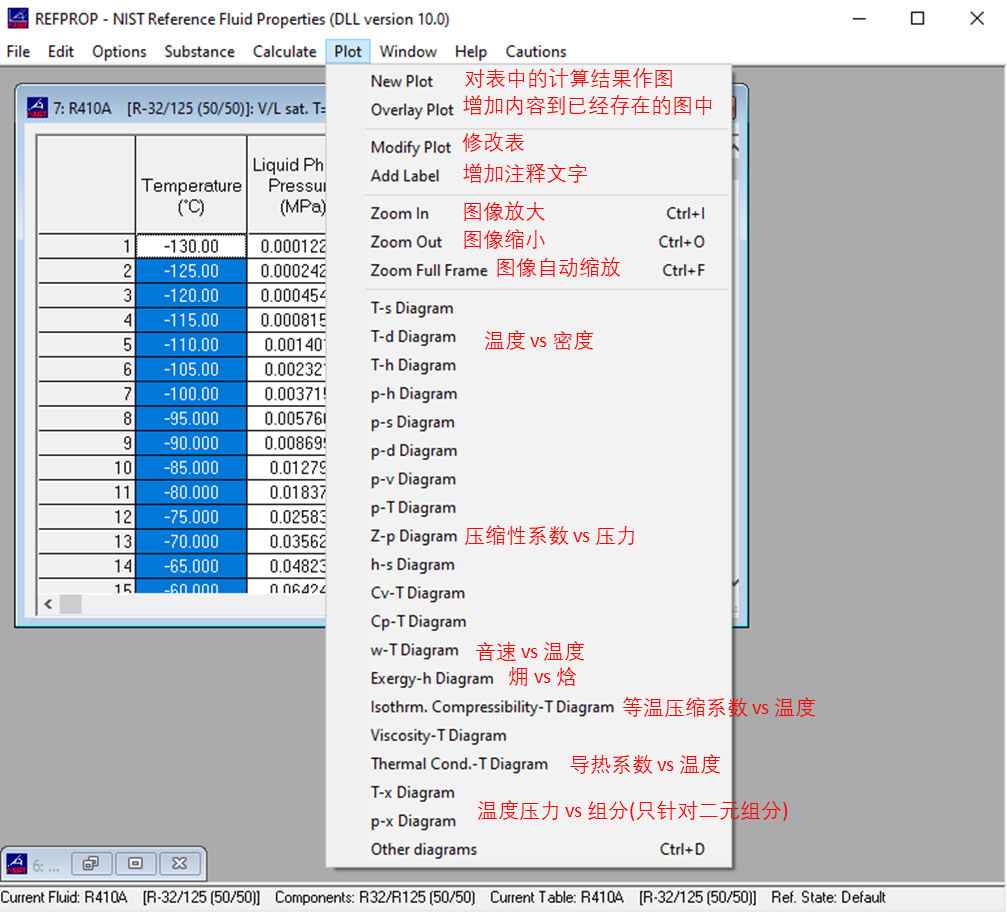
- 点击Plot--New plot,可以选取当前表(如果没有表中的计算结果,此项不会被激活)中的任何2个变量,添加到图像中。点击Plot--Overlay plot,可以在当前图像中新增加其他变量的图像。点击Plot--Modify plot,可以对当前的图像重新进行修改,包括定义上下线,图形形状,是否使用对数显示等。'Format'可以使用F(固定位数)或者E(科学计数)修改数字型式。
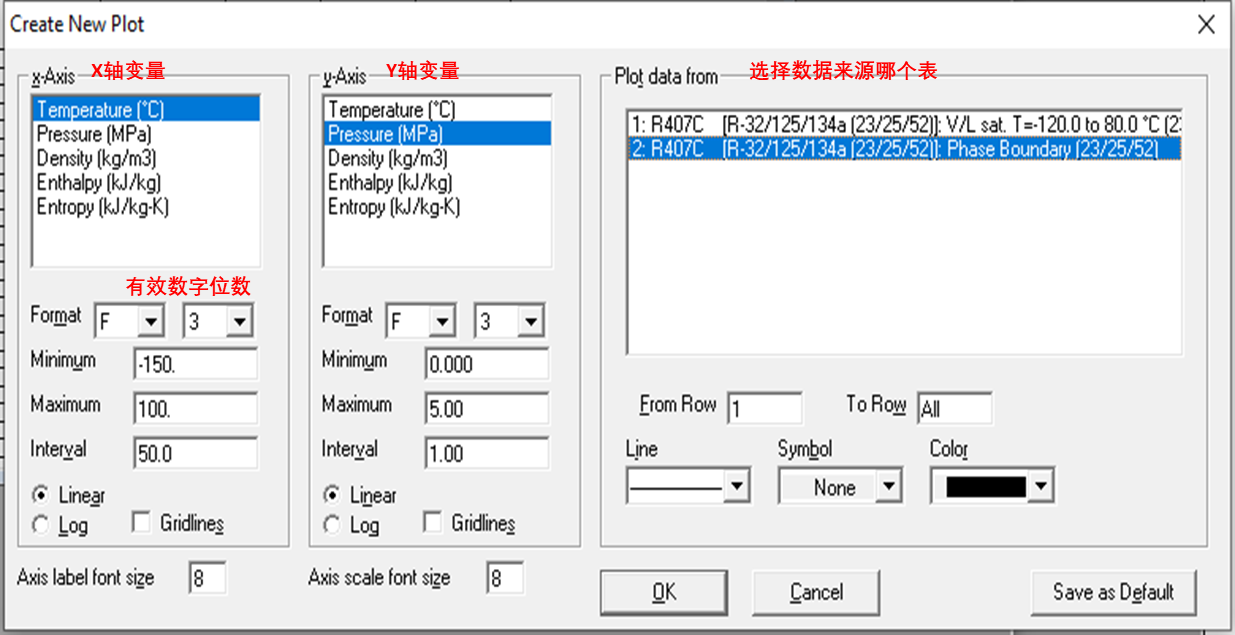
- 点击Plot--p-h diagram可以创建压焓图(其他图像类似),以R407C为例,如下图。其中'Point spacing''点间距'选择计算的数据量,从而得到精细或粗糙的图。
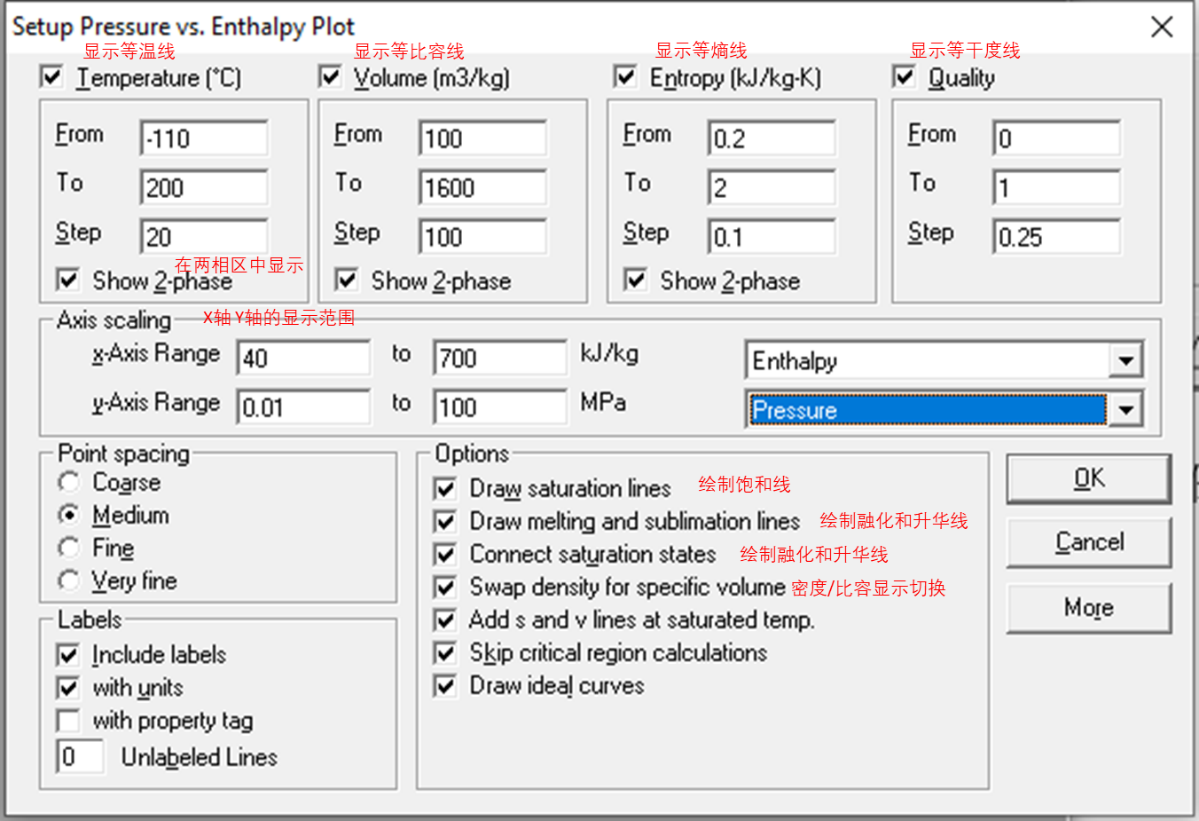
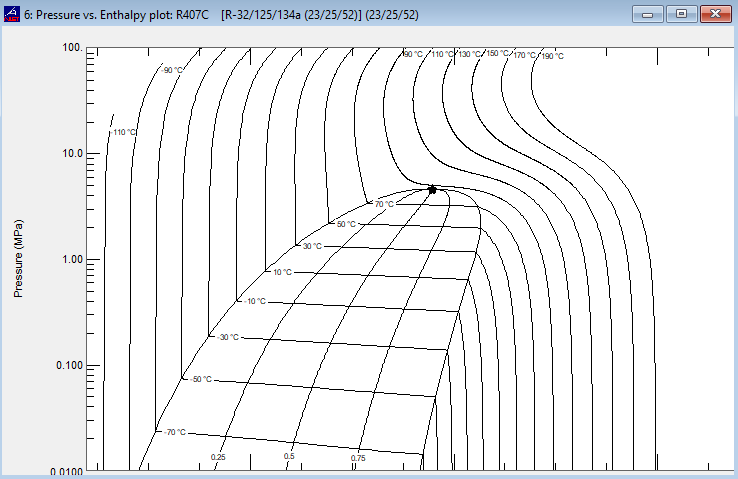
REFPROP在Excel中的使用
Excel中的使用,REFPROP与Reflib很相似,只不过函数命令有细微差异,下图体现了在Excel中调用REFPROP函数时的输入规则:
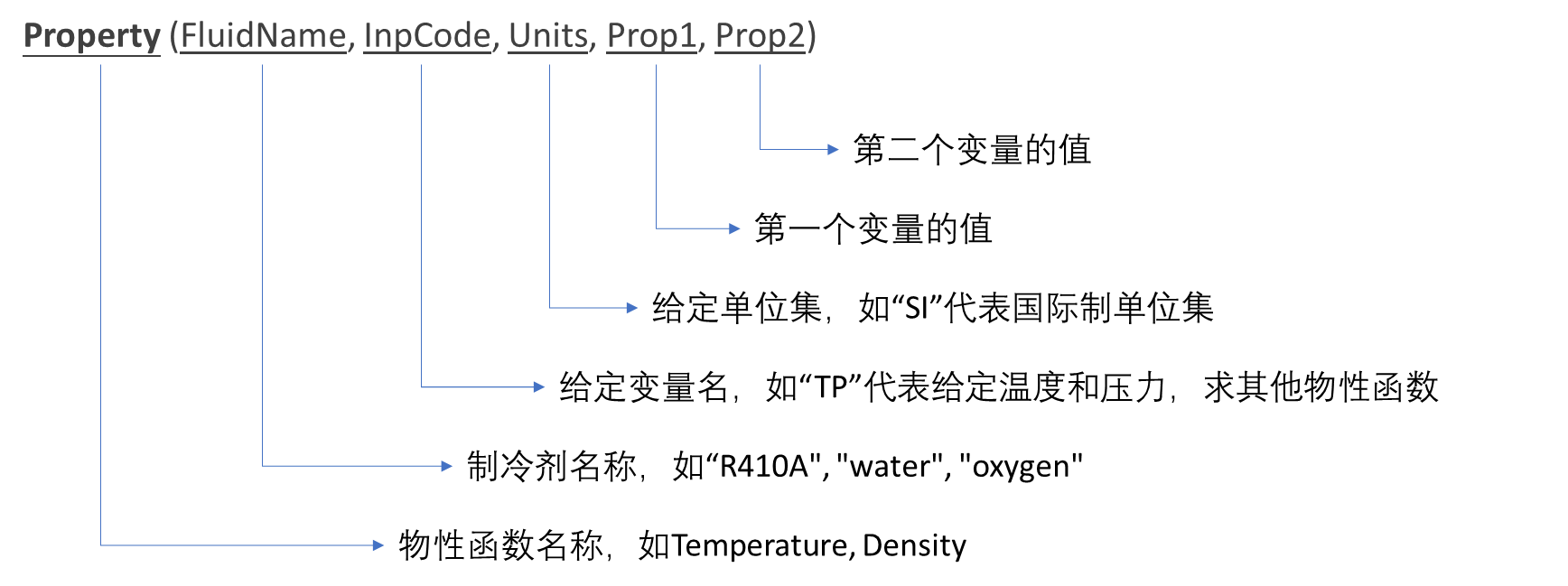
Excel中计算示例如下:
示例1
- 标态下空气密度(0℃, 0.101325MPa)
- 公式 = Density("air","TP","SI",273.15,0.101325)
- 返回值:1.293 (kg/m^3)
示例2
- 标准大气压下水蒸汽饱和温度(0.101325MPa)
- 公式 = Temperature("water","Pliq","SI",0.101325)-273.15
- 返回值:99.97 (℃)
- 也可以直接使用摄氏度单位制:
- 公式 = Temperature("water","Pliq","SI with C",0.101325)
- 返回值:99.97 (℃)
示例3
- 计算水蒸气的汽化潜热(0.101325MPa)
- 公式 = HeatOfVaporization("water","Pvap","SI",0.101325)
- 返回值:2256.4 (kJ/kg)
- 也可以使用焓计算:
- = Enthalpy("water","Pvap","SI",0.101325) - Enthalpy("water","Pliq","SI",0.101325)
- 返回值:2256.4 (kJ/kg)
Other Tips:
- 注意,更改Options选项/Unit单位菜单中的单位不会更改已创建的表格,而只会更改新的表格和图表。
- NIST REFPROP目前的版本仅限于汽液平衡(VLE),不涉及液-液平衡(LLE),汽液平衡(VLLE)或其他复杂形式的相平衡。该程序不知道混合物的冷冻线的位置。某些混合物可能会进入这些区域而不会向用户发出警告。
- 请注意,打开命令会将当前会话的所有设置和窗口替换为先前保存的文件的所有设置和窗口; 在打开保存的会话之前,REFPROP将提示用户保存当前会话。保存命令将程序的当前状态保存为扩展名为.RFP的文件。保存所有当前信息,包括单位系统,参考态,物性,物性顺序、流体以及所有表格和图表。首选项中选择 “关闭时提示保存会话”选项,系统会询问是否要在退出程序时保存。
- Edit--Copy All Table Data命令将表中的所有信息复制到剪贴板。在首选项中可以根据需要,选择将列标题是否包含在剪贴板中。
- Edit--Copy Plot复制绘图到剪贴板,然后可以将其粘贴到其他应用程序中。质量取决于屏幕分辨率; 该副本只是显示在屏幕上的位图图像。 要获得更高质量的输出,需要在打印中设置。
- Edit--Save Plot Data Points保存绘图数据点命令将把所有用于生成绘图的数据点保存到文件中。 第一列是x轴值,第二列是y轴值。 该命令不适用于一般用途。
- Edit--Inserting and Deleting Rows“插入行”命令将一个空行插入光标所在的当前表中。 删除行命令允许指定的行从表中永久删除。在这两种情况下,行都不重新编号。
- 按Shift+Del或使用相应的菜单项可删除行(edit-删除行)
- Specify Composition,Normalize composition to one”复选框则将每个质量或摩尔分数的值设置为输入值除以这些值的总和。如果您想通过指定每个组分的质量来指定混合物的组成,此选项非常方便。
- View Mixing Parameters查看混合参数。该数据库将混合规则应用于纯流体亥姆霍兹能量。在某些情况下,可以通过改变这些规则来改进计算出的特性与实验测量之间的一致性。但是,必须非常小心地修改这些规则,因为它们可以大大改变计算出的属性。该命令不适用于临时用户。
- 'Leave active'保持活动'选项可将此输入范围的窗口保持在最前面,可以生成多个表。
- 通过选择plot-New Plot菜单中的所有所需表格(按住Shift或Ctrl键),可以将多个表格(来自不同窗口)绘制在一起。
- 表格的标题中-右键可以定义单独某一列的有效数字的格式。弹出的窗口还可以修改列的顺序以及单位。
- 行和列的高度和宽度可以通过将鼠标放在分隔两行或两列的线上并将行拖到新位置来更改。
- 选择整个表格的内容可以通过选择全部或通过点击最左上角的单元格来完成。点击行号或列标题选择整个行或列。一旦选择了单元格,就可以通过点击鼠标右键来获得选定单元格组的平均值。
- 通过在New Plot--'Plot data from'列表中选择多个项目并按下'OK',可以同时绘制多个表格中的数据。同时绘制饱和点和非饱和点必须分两步进行(一次使用New Plot新绘图,然后使用Overlay Plot叠加绘图)。
- Overlay Plot附加数据将被放置在现有的绘图窗口中,且使用现有的纵坐标和横坐标。如果叠加图的值会导致部分或全部绘图偏离刻度,则会显示一个对话框,询问您是否要重新绘制绘图。
- Modify Plot “修改绘图”。该命令可以通过下拉菜单项或通过双击现有绘图中的任何地方来访问。
- Add Label添加标签注释,允许将文本放置在绘图窗口上或允许修改当前绘图上的文本。通过在文本项上按住鼠标按钮然后将其拖动到新的位置,此时如果同时按下shift键,则会显示标签的坐标。可以随时通过双击来更改文本项目的格式。
- Zoom In, Out, Full Frame放大,缩小,全屏。
- Other diagrams在绘图对话框中的“轴缩放”标签下,可以通过选择向下箭头并单击所需属性来更改x和y对应的参数。
- Plotting Data绘图窗口上有许多控件:按住Shift键可在图上显示十字线。十字线的坐标(对应于绘图轴的单位)显示在绘图顶部标题栏。在绘图区域内单击鼠标右键时,点将标记一个圆圈,并且所选状态点处的属性值将显示在最近使用的表格上(created from Calculate/Specified State Points).
- Tile command“平铺”命令,Cascade层叠窗口,
- Rename Window重命名窗口,每个表格和绘图窗口在生成时都会提供一个默认标题。 您可以通过在提供的编辑空间中输入备选项来更改默认窗口标题。 此标题用于保存表格,打印,新图和覆盖图对话框以进行识别。
- =Density("argon","TP","SI",300,10) 计算300 K和10 MPa下的氩气密度
- 调用函数的第一个输入是纯流体或混合物的名称,位于REFPROP安装位置的流体目录中的文件名应该用作流体名称。需要加引号。
- 存储的混合文件(* .MIX)也可以通过简单地将流体名称替换为混合文件的名称来读取:如=Enthalpy("R410A.MIX","TD","molar SI",300,5)
- 函数的第二个输入是计算函数的输入项的组合,对于给定的压力和温度,第二个输入将是“PT”(或“TP”,取决于属性发送的顺序)需要加引号。其他有效输入包括密度(D),能量(E),焓(H),熵(S)和质量(Q)。有效的组合包括:TP,TD,TH,TS,TE,TQ,PD,PH,PS,PE,PQ,DH,DS,DE和HS。对于饱和状态,第二个输入是给定饱和温度的Tliq或Tvap,给定饱和压力的Pliq或Pvap,或饱和密度的Dliq或Dvap。当这些输入包含“liq”时返回液体特性,当使用“vap”时返回蒸气特性。
- 属性函数的第三个输入定义了单位,This input can be one of the following: "SI", "SI with C", "Molar SI", "E", "cgs", "mks", "M". 如果留空,则默认为SI。 The "SI with C" input can be shorted to just "C".
- LiquidDensity和VaporDensity功能将返回两相状态的饱和液体和蒸气密度。这些密度与温度一起可用于使用上述功能计算两相区的所有其他热力学和输运性质。
- 输入“Tmelt”,“Pmelt”,“Tsubl”和“Psubl”返回熔化线或升华线值。
- 临界点或三相点通过输入"crit" or "trip"
- MolarMass返回摩尔质量,只需要输入流体名字即可。
- 一个名为refpropm.m的示例MATLAB文件可用于帮助软件开发人员将MATLAB与REFPROP中使用的例程相关联。REFPROP常见问答网站上提供了指令和最新版本的MATLAB例程。
- 警告导致表中的整行显示为斜体字体(即使警告可能是由计算单个物性引起的)可以通过单击受影响的行号查看警告消息。
|
|